前言
大家是怎麼使用Notion的呢?
生活中的大小事、上課筆記、旅遊紀錄…Notion幾乎能全方位的跟生活與工作結合,
既然要天天使用,當然希望他能更漂亮!所以一開始用的時候,我花了很多時間在排版與美化,整理出一些心得與大家分享
初學者很容易在美化上面花太多時間,建議先回歸自己使用Notion的實際需求,
再花時間去做排版與美化,比較不會浪費太多時間修修改改
網路上有很多利用其他網站的外掛加上時鐘、音樂播放器、小遊戲等等的小工具外掛
但是我覺得最終還是使用內建功能最多加一些LaTeX置中文字就好了,原因有幾個
不用外掛的原因
- 太多外掛內頁會很重,會多花很多時間讀取
- 排版設計太複雜,用手機版使用會比較不方便 (有些人會另外做手機版頁面)
- 要做調整、新增內容的時候要一併修改的地方會變多
- 有的小工具需要註冊帳號,會多收到很多信件等等其實不太需要的資訊
當然也不是說小工具外掛都不要用,
只是如果用內建功能就能做到排版設計的效果的話,不是比較簡單輕鬆嗎?
掌握內建基礎的排版技巧再視需求與喜好去選擇小工具錦上添花,
會比一開始註冊申請了一堆小工具最後發現都用不到還來的事半功倍,對吧!
所以以下來分享幾個實用的利用內建功能做美化排版的示範✨
這篇文章裡提到的範例我都整理好在這邊了,
可以點進去複製至自己的Notion並直接參考設定!→範例頁面統整
注意整體規劃跟留白以及色系的統一
首先必須注意也是貫通所有設計的要素就是留白及色系的統一了!
適當留白可以讓頁面顯示的更美觀,下面兩種筆記頁面,你覺得哪邊比較好讀呢?

留白的範例
在Notion中的留白技巧
- 適當運用
欄位去製作留白 - 分段或插入空白行及分隔線去製作留白
- 分隔線加上標題文字內建就會有一些留白感(詳細請看下面標題文字的處理項目)
色系的統一
Notion的資料庫與頁面的特性上,因為可以新增內建或自訂的ICON,
有時候會比較眼花撩亂
一個主題頁面裡面如果能做到顏色的統一,視覺上馬上就會整潔很多

icon色系的統一
有需要的時候,頁面的命名新增統一的格式也可以更加整齊
小技巧:可以將原本寫好的頁面名稱複製起來丟給Chat-GPT或使用Notion AI讓他寫出喜歡的格式再貼上去會快速很多哦!
適當運用callout、引用、分隔線、分欄
Notion內建的功能中可以增加版面豐富度的幾個功能,掌握好色系及留白之後
可以運用這幾個功能去做排版的設計

利用分欄與標題的排版範例
上面的範例是Notion日記模板的使用手冊,這邊可以免費下載↓

Callout的小技巧
- 將icon替換成一個
空白的正方形png就可以做出單純的色塊 - 選擇沒有背景色就會只剩下外框線條
標題文字的處理
利用標題文字的不同大小去組合,可以做出如同網站區塊標題的成果
個人覺得目前notion內建的中文字體放大看起來還是有點怪怪的,
所以我喜歡用英文當標題,中文當小標
使用標題文字的好處是他會自然產生留白,再簡單分成兩欄就是一個漂亮的網頁格式了

資料庫呈現的美化方式
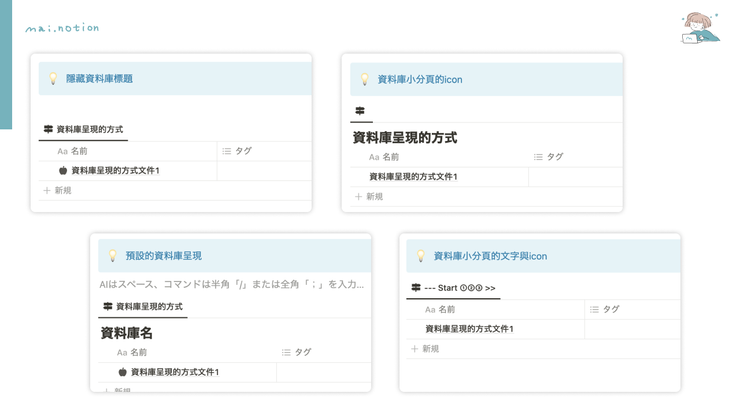
資料庫是Notion運用上不可缺少的元素,適當去處理也能做到一些設計上的調整
預設的狀況下會有資料庫view的小分頁跟資料庫標題兩個區塊,
小分頁的部分可以選擇icon裝飾,資料庫名的部分可以選擇要不要顯示,
透過這樣的變化與組合,也可以在資料庫呈現上做出變化
顯示/隱藏資料庫標題
隱藏資料庫標題再將資料庫內容的標題放在分頁上就是一個簡潔呈現小標題的方法
如果還不熟悉Notion功能跟資料庫,建議先不要隱藏資料庫的標題, 等使用一段時間比較熟悉之後再來改善美化✨(因為會比較搞不清楚資料庫關聯)
資料庫小分頁的文字與icon
在分頁上的文字的地方輸入一個空白鍵,就能做出只有icon小圖示的效果 這時候選擇顯示標題就能呈現一個具有icon裝飾的標題設計
在小分頁文字的地方輸入一些符號跟英文也能做出一些美化設計
畫廊及卡片檢視時新增封面圖
增加封面圖可以讓畫廊或卡片檢視時更加圖像化,減少文字干擾
每個都手動增加圖案有點麻煩的時候,可以運用資料庫模板讓他們有一樣的封面圖片
有空的時候再並視需求修正
加上封面圖是不是簡單又美觀呢?

統一的封面圖與畫廊模式的設定
封面圖製作的時候可以利用canva或figma等做好一個固定的模板,方便快速抽換底圖做出有統一感的封面圖
結語
今天和各位分享了一些我在使用Notion及製作模板的時候,美化的一些技巧,
不知道有沒有幫助到你或是提供你一些新想法呢?有任何點子都歡迎你留言跟我分享!
也歡迎你追蹤我的IG或到Gumroad📘下載免費模板並留下你的email,
未來有新的免費模板就會收到即時mail通知喔!
感謝閱讀到這邊的你!

mai
Hi,我是mai,感謝你閱讀到這邊,希望這個文章能為你的生活帶來幫助
有任何不清楚的地方都歡迎跟我聯絡,你的回饋與建議是我繼續創作的動力!















